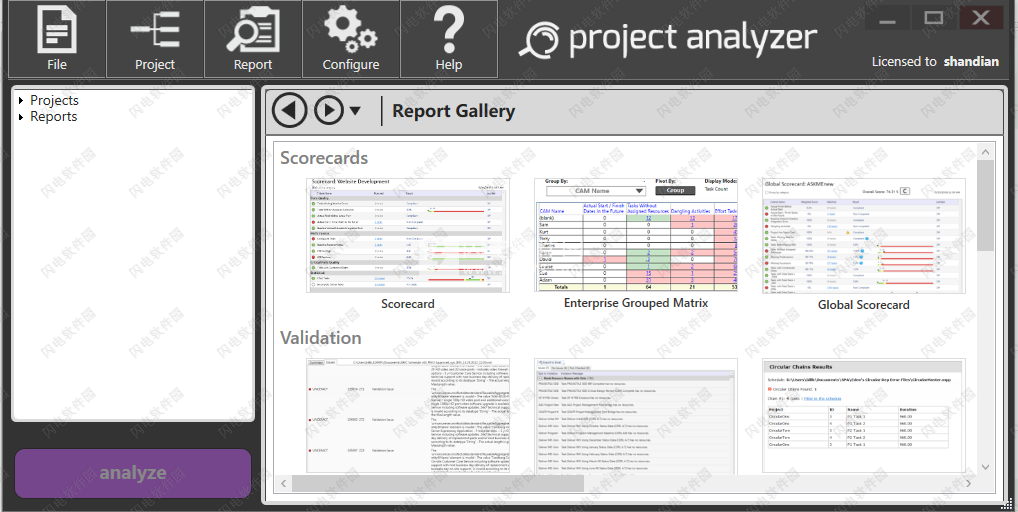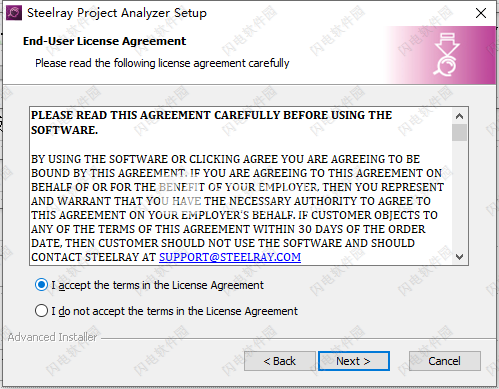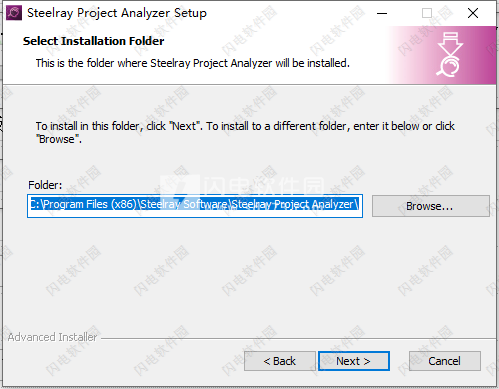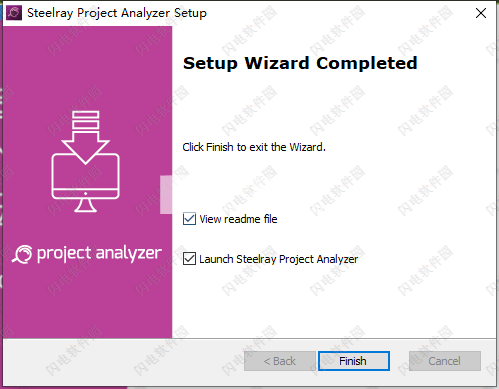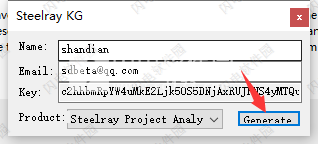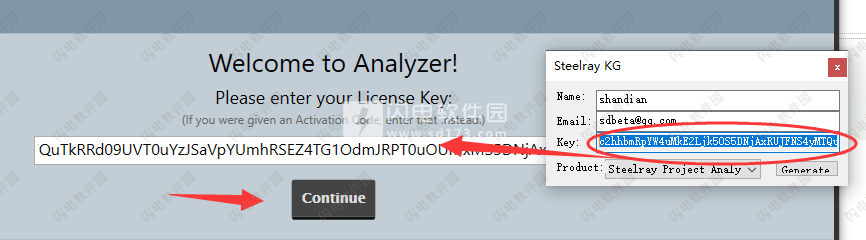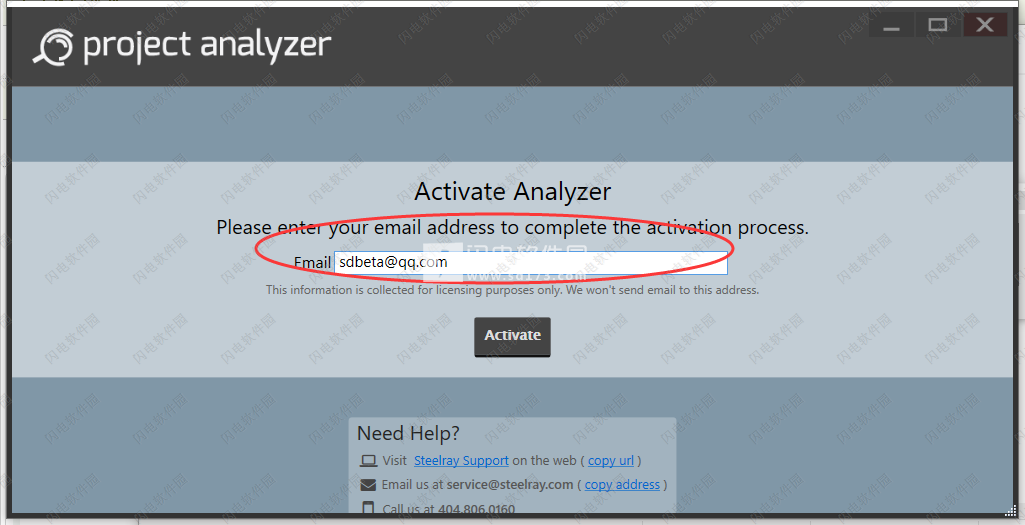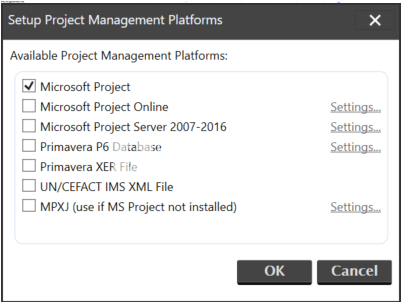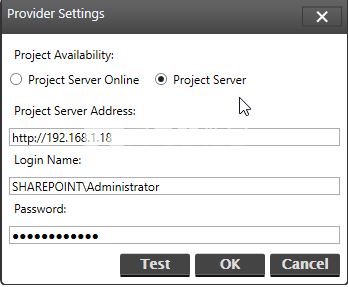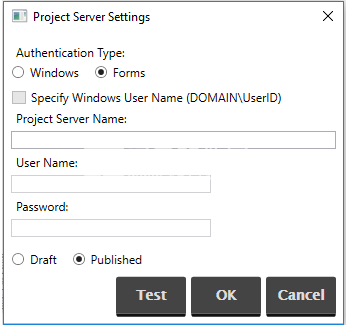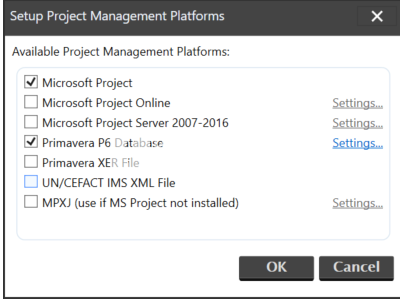Steelray Project Analyzer2019破解版是一款功能强大的项目进度分析器。使用可完整了解你的日程安排。我们都知道在进行一个大项目的时候,需要进行合理的时间表规划,因为它关系到很多工程计划,包括项目资源、财务、管理和一系列相互依存的部门和实体,错误
Steelray Project Analyzer2019破解版是一款功能强大的项目进度分析器。使用可完整了解你的日程安排。我们都知道在进行一个大项目的时候,需要进行合理的时间表规划,因为它关系到很多工程计划,包括项目资源、财务、管理和一系列相互依存的部门和实体,错误的信息会导致时间和成本超支的麻烦问题,为了确保你的项目始终在你的计划掌控之中,不会偏离轨道,你需要一个准确的时间表,能够节省很多的工作量,减少预算并使团队按时交付工程。而Steelray Project Analyzer使用可以搞定这些问题,消除创建、维护和交付质量计划的复杂问题。您可以在几分钟内评估项目进度的质量和性能,并产生可理解的结果。可以根据项目管理最佳实践,内部定义的最佳实践和政府最佳实践来分析计划。将标准作为发现问题的最佳解决方案,并提高关键路径的准确性。Analyzer可以处理更大,更复杂的项目进度表。内置的计划质量百科全书可让你的计划工作更加轻松,Analyzer支持Microsoft Project .mpp文件,Project Server,Primavera P6和UN / CEFACT XML。Steelray Project Analyzer是在考虑最终用户的情况下开发的,其强大的功能和易用性让人印象深刻,经过多年的发展,已经非常的成熟和专业。本次小编带来最新破解版,含注册机,有需要的朋友不要错过了!
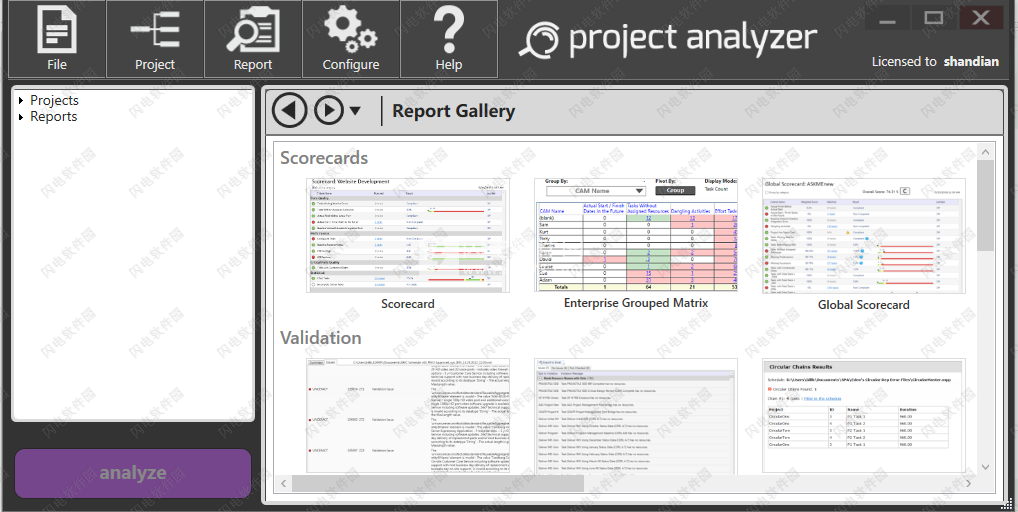
安装破解教程
1、在本站下载并解压,如图所示,得到spa-2019.5.32-setup.exe安装程序和Keygen注册机文件夹

2、双击spa-2019.5.32-setup.exe运行,勾选我接受许可证协议条款,点击next
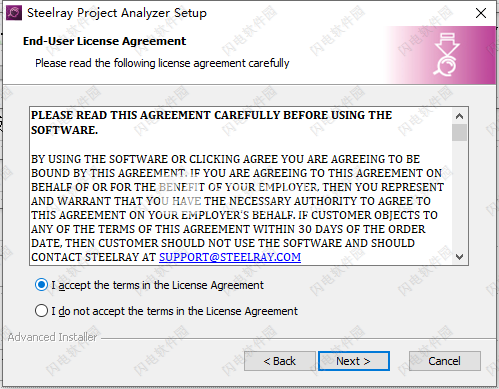
3、选择软件安装路径,点击next
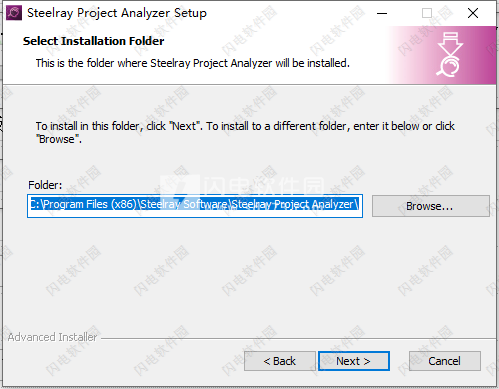
4、安装完成,点击finish退出向导
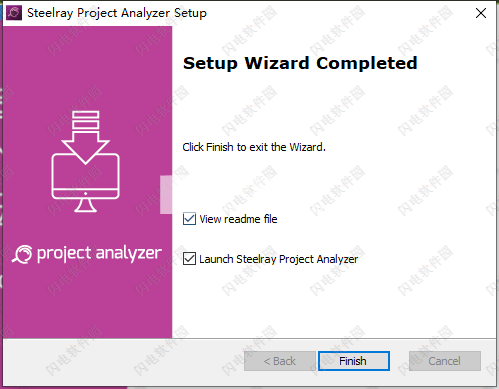
5、运行注册机,输入任意用户名和邮箱,点击生成按钮
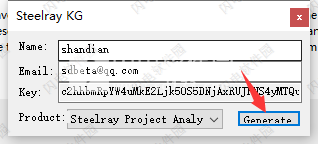
6、如图所示,将注册号复制到软件中,点击继续
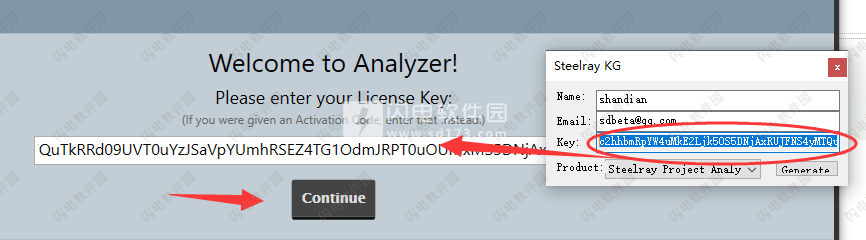
7、再输入刚才的邮箱,点击activate激活
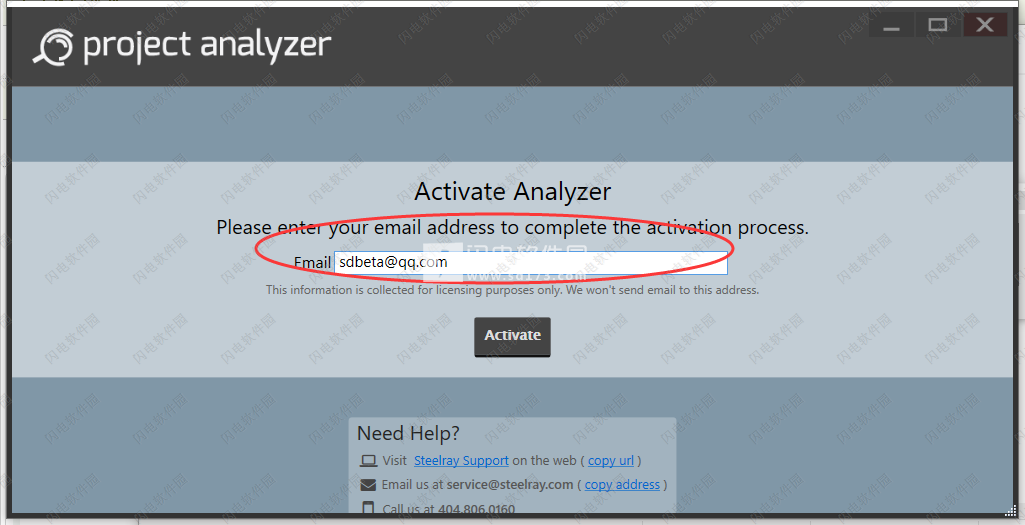
8、
激活完成!
感谢您使用Analyzer。
软件功能
1、简单的记分卡
我们的创新记分卡使用易于阅读的绿色,黄色和红色指示器,一目了然地向您显示每张检查的结果。我们的创新成绩条在紧凑的空间中为您提供大量信息。每个比例都是完全可定制的。
2、报告库
Analyzer预先配置了分析日程安排质量所需的所有报告。除了我们的创新记分卡,Analyzer还包括计划验证报告,政府标准检查,比较报告,计划绩效报告以及您可以从头开始定制和构建的报告。
3、3DCMA指标
国防合同管理机构EVAS指标和14点评估是一系列检查,有助于确保您的计划具有值得信赖的关键路径。Steelray Project Analyzer以易于理解的格式说明结果。
4、调度百科全书
Steelray项目分析器包括The Coach,这是一个内置的百科全书,可以深入研究您的结果,并用简单的术语解释结果。对于一些用户,The Coach教他们计划质量的基础知识。对于其他人来说,它可以作为快速参考。
5、跳到计划表
当Analyzer对任务进行标记时,只需单击超链接即可在本机调度应用程序中过滤这些任务(例如Microsoft Project,Primavera P6)。Steelray Project Analyzer提供了一个平稳的工作流程来修复计划质量问题。
6、OFFICE集成
使用Project Analyzer在Microsoft Office中生成报告是轻而易举的。Analyzer包含直接创建Microsoft Excel,Word和Powerpoint文件的报告。可以轻松地将任何报告的输出复制到现有或新的Office文件中。
软件特色
1、Analyzer是使用统计验证度量的唯一解决方案。
2、Analyzer提供最全面的最佳调度实践存储库,从各个行业的大型项目经理社区收集。
3、与任何其他解决方案相比,Analyzer可以处理更大,更复杂的项目进度表(这就是为什么我们的一些最佳客户是实际的火箭科学家)。
4、Analyzer简单,无摩擦的接口使其成为最简单的使用解决方案,从而缩短了结果的时间并节省了更多成本。
5、Analyzer通过其内置的计划质量百科全书制作出更好的计划程序。
6、分析师发现远远超出DCMA 14点评估的问题,因此您更有可能通过审核,您将节省计划暂停和收入损失的麻烦。
7、作为头号计划质量工具,Analyzer通常是按计划分析员职位描述和简历列出的技能。
8、Analyzer是一个由热情,技术娴熟的美国开发人员制作和支持的产品,致力于提供优质服务。
使用帮助
一、使用SPA与MICROSOFT PROJECT
Project Analyzer本机支持Microsoft Project 2007-2016。单击“ 配置”菜单中的“ 项目管理平台...”选项,并在Microsoft Project旁边放置一个复选标记。
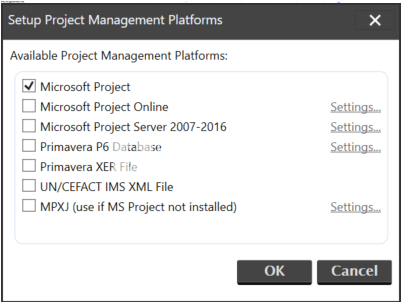
为确保顺利分析,建议您在开始分析之前先在Microsoft Project中打开IMS。这可确保清除Microsoft Project中的所有提示和可能的错误。
二、使用SPA与PROJECT SERVER和PROJECT SERVER ONLINE
Project Analyzer本机支持Project Server和Project Server Online。旧版本的Analyzer可以使用Project Server中的项目,但必须先在Project中打开它们。当前版本的SPA直接与服务器通信。单击“ 配置”菜单中的“ 项目管理平台...”选项。 在Project Server(2010或更早版本)或Project Server / Online(2013+)旁边放置一个复选标记。这将启用“ 设置”链接。单击“设置”链接以指定有关Project Server位置的信息。 Project Server / Online示例(2013+):

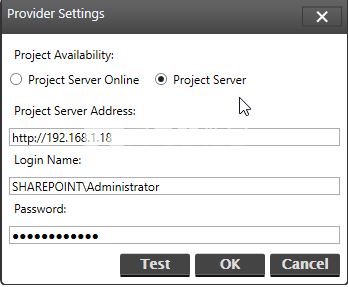
使用Project Server / Online(2013+)时,有两个可用选项可供选择。第一个是Project Online,其中登录名将是用户Microsoft Id。第二个是Project Server,用于本地托管的解决方案。Project Server的用户名将是与形成为DOMAIN \ USERNAME的Sharepoint登录关联的用户帐户。
Project Server(2010或更早版本)的示例:
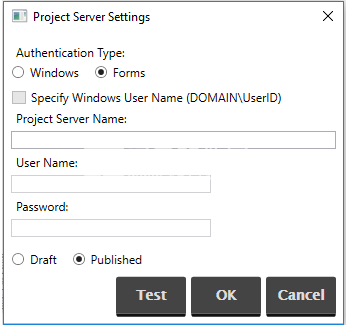
使用Project Server(2010或更早版本)时,有三种类型的身份验证。前两种身份验证类型是Windows身份验证和表单身份验证。在大多数环境中,使用Windows身份验证。这不需要用户名和密码,因为使用了当前的Windows登录名。表单身份验证需要用户ID和密码。
第三种身份验证是Windows身份验证,其中指定了用户名和密码。使用此身份验证使用当前登录的Windows用户以外的Windows帐户登录。要启用此类型,请在“身份验证类型”下,选择“ Windows”按钮,然后选中“ 指定Windows用户名” 复选框。用户名和密码字段将启用。输入完全限定的用户名,包括域和密码。
单击“ 测试”按钮以验证身份验证设置,并确保Analyzer可以连接到Project Server实例。
配置Project Server设置后,将从服务器中提取可用项目列表。在任务提取期间,任务也将从服务器中提取。过滤器将在本地执行。
可以在Project Analyzer会话中添加Project Server中的项目文件和项目,但是 Project Sets不能混合使用平台。通过在单击“ 分析”按钮之前选择(检查)项目,可以同时对多组不同类型进行评分。
三、使用SPA与PRIMAVERA P6
Project Analyzer本身支持Primavera P6。SPA直接与Primavera数据库通信,因此需要数据库凭据。如果您不确定这些设置,可能需要管理员。
要添加Primavera支持,请单击“ 配置”菜单中的“ 项目管理平台”选项 。注意:如果您在安装中选择了Primavera P6,则无需执行此步骤。
在Primavera P6旁边放置一个复选标记。这将启用“ 设置”链接。单击“设置”链接以在“ Primavera设置”菜单中指定有关Primavera数据库位置的信息。
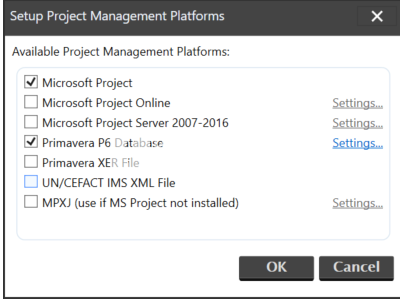
 项目进度分析软件Steelray Project Analyzer 7.19 破解版
项目进度分析软件Steelray Project Analyzer 7.19 破解版
 项目进度分析软件Steelray Project Analyzer 7.19 破解版
项目进度分析软件Steelray Project Analyzer 7.19 破解版